خوش آموز درخت تو گر بار دانش بگیرد، به زیر آوری چرخ نیلوفری را
استفاده از UEFI به جای BIOS هنگام نصب ویندوز در VMware Workstation
UEFI در سیستم عامل ویندوز 8 و بعد از آن، به عنوان جایگزینی برای BIOS معرفی شد و برای استفاده از ویژگی های جدید UEFI، در اینجا به شما نشان خواهم داد که چگونه ویندوز 8 را با استفاده از UEFI در VMware Workstation نصب کنید.

تفاوت UEFI و BIOS
➋نرم افزار VMware WorkStation از ورژن 8 به بعد
پس از اینکه این مقدمات را فراهم کردید، VMware Workstation را اجرا کنید و به منوی File رفته و از New گزینه Virtual Machine را برگزنید و مراحل ساخت یک VM را طی کنید(بدون نصب ویندوز).
قبل از اینکه VM را روشن کنید و مراحل نصب ویندوز را سر بگیرید ، به مکانی که فایلهای VM در آنجا ذخیره شده اند رفته و فولدر مربوطه را باز کنید. در میان فایل های موجود، فایلی که فرمت VMX دارید را بیابید و آن را با Notepad باز کنید.
در این فایل کلیه تنظیمات این Virtual machine ذخیره می شود. حالا مانند شکل، عبارت زیر را هم به این تنظیمات کپی کنید.
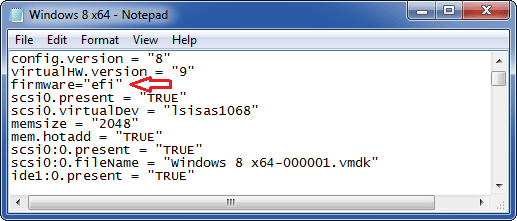
سپس این فایل VMX را Save کنید. و VM را استارت و مراحل نصب را پیش بگیرید.

تفاوت UEFI و BIOS
Requirements:
➊ UEFI نیاز به سیستم عامل های ویندوز 64 بیتی دارد بنابراین شما نیاز به این داریدکه یک ایمیج ISO 64 بیتی ویندوز 8 را تهیه کنید.➋نرم افزار VMware WorkStation از ورژن 8 به بعد
پس از اینکه این مقدمات را فراهم کردید، VMware Workstation را اجرا کنید و به منوی File رفته و از New گزینه Virtual Machine را برگزنید و مراحل ساخت یک VM را طی کنید(بدون نصب ویندوز).
قبل از اینکه VM را روشن کنید و مراحل نصب ویندوز را سر بگیرید ، به مکانی که فایلهای VM در آنجا ذخیره شده اند رفته و فولدر مربوطه را باز کنید. در میان فایل های موجود، فایلی که فرمت VMX دارید را بیابید و آن را با Notepad باز کنید.
در این فایل کلیه تنظیمات این Virtual machine ذخیره می شود. حالا مانند شکل، عبارت زیر را هم به این تنظیمات کپی کنید.
firmware="efi"
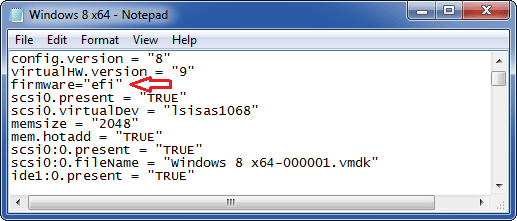
سپس این فایل VMX را Save کنید. و VM را استارت و مراحل نصب را پیش بگیرید.





نمایش دیدگاه ها (0 دیدگاه)
دیدگاه خود را ثبت کنید: